Ketika Anda mencoba memutar video tetapi tidak ada suara di YouTube di PC Anda? Tentu saja, masalah suara ini membuat pengalaman pengguna frustasi. Namun, Anda dapat memperbaiki masalah sendiri dengan beberapa solusi sederhana. Kami akan menunjukkan solusi secara rinci dalam posting ini.
Sebelum kamu memulai, …
Sebelum Anda mulai, Anda harus memeriksa hal-hal berikut:
- Pastikan Anda tidak mematikan headset secara tidak sengaja dengan memutar tombol di headset.
- Pastikan juga tidak ada kerusakan hardware pada PC dan headset Anda dengan cara mencolokkan headset ke PC lain dan melakukan uji silang.
- Periksa koneksi headset Anda. klik di sini untuk belajar bagaimana.
Coba solusi ini:
Berikut adalah solusi efektif yang telah membantu banyak pengguna. Anda tidak perlu mencoba semua solusi. Mulailah dengan yang pertama sampai Anda menemukan solusi yang sesuai untuk Anda.
- kartu suara
- pembaruan driver
- Youtube
Solusi 1: Mulai ulang PC Anda dan buka YouTube lagi
Dalam banyak kasus, reboot penuh dengan cepat memperbaiki masalah, meskipun banyak penderita tidak akan memikirkannya dari jarak jauh. Jadi restart PC Anda sekali dan buka YouTube lagi.
Verifikasi bahwa Anda telah mengaktifkan suara video YouTube dengan mencentang ikon speaker yang dicoret di sudut kiri bawah video YouTube. Jika ya, klik ikon speaker. Anda sekarang seharusnya dapat mendengar video YouTube Anda.
Solusi 2: Suarakan browser dan plugin Anda
Uji pemutaran video YouTube di browser yang berbeda. Jika ada suara di browser lain, mungkin masalahnya ada pada browser asli. Ikuti langkah-langkah di bawah ini untuk mengonfigurasi pengaturan audio PC Anda.
1) Klik dengan hak Klik kanan di bilah tugas di kanan bawah Suara-Simbol .
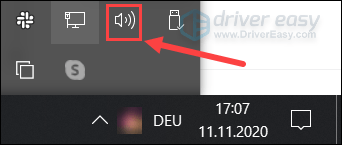
2) Pilih Buka volume mixer keluar.
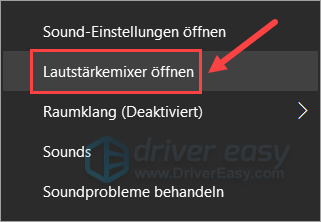
3) Speaker browser dan plugin mungkin dibisukan atau disetel ke volume terendah.
Dalam hal ini, klik ini ikon pembicara untuk membunyikan.
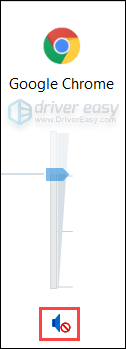
4) Periksa apakah masalah suara YouTube telah diperbaiki.
Solusi 3: Perbarui driver audio Anda
Jika driver audio Anda sudah usang atau buggy, masalahnya adalah tidak ada suara di YouTube yang dapat dilihat secara normal. Jadi, pastikan driver audio Anda mutakhir.
Ada dua cara untuk memperbarui driver audio: secara manual atau otomatis.
Perbarui secara manual - Anda dapat memperbarui driver audio Anda secara manual dengan mengunjungi situs web produsen dan mencari driver terbaru yang benar untuk kartu suara dan varian Anda. Kemudian unduh dan instal driver secara manual.
Perbarui secara otomatis - Jika Anda tidak memiliki waktu, kesabaran, atau keterampilan komputer untuk memperbarui driver audio Anda secara manual, Anda dapat menggunakan Pengemudi Mudah buat secara otomatis.
Pengemudi Mudah adalah alat yang secara otomatis akan mendeteksi, mengunduh, dan (jika Anda memiliki Versi Pro memiliki) dapat menginstal.
Semua Driver perangkat berasal dari Driver Easy langsung dari produsen dan bersertifikat .satu) Untuk mengunduh dan instal Pengemudi Mudah .
2) Lari Pengemudi Mudah matikan dan klik Memindai sekarang . Semua driver bermasalah di komputer Anda akan terdeteksi dalam satu menit.
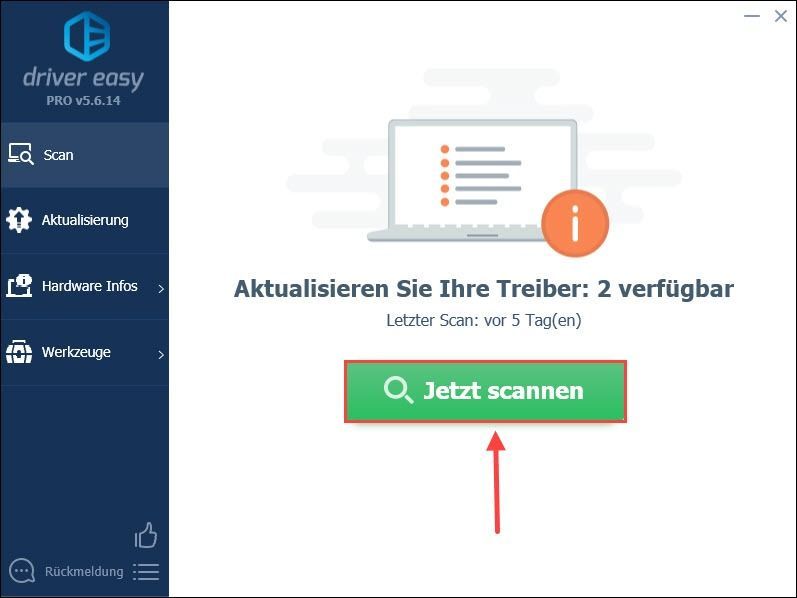
3) Cukup klik Segarkan semua untuk secara otomatis memperbarui driver yang rusak atau usang di komputer Anda. (Ini membutuhkan Versi Pro – Anda akan diminta untuk Versi gratis pada Versi Pro tingkatkan versi saat Anda mengeklik Tingkatkan Semua.)
Anda juga dapat mengklik Memperbarui di sebelah perangkat audio Anda, lalu klik Versi gratis Melanjutkan. Tetapi Anda harus melakukan beberapa proses secara manual.
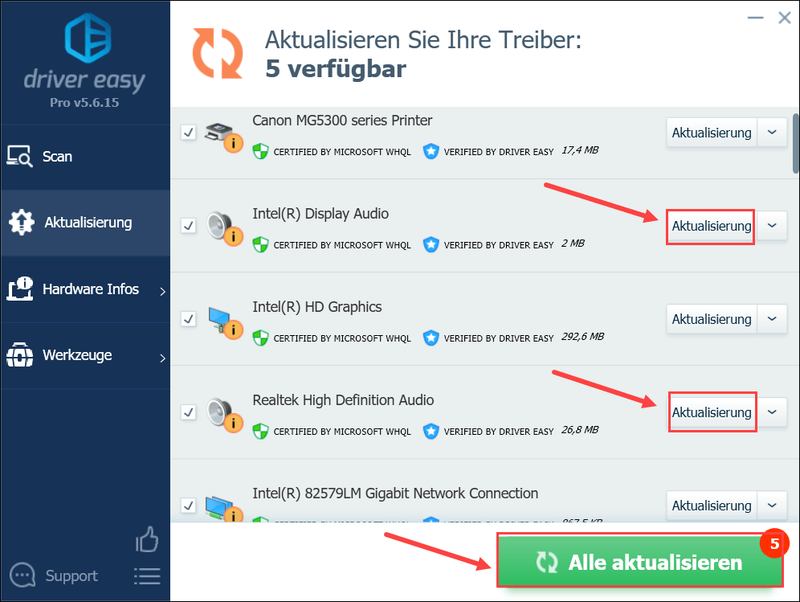 Driver Mudah Pro menawarkan dukungan teknis yang komprehensif. Jika Anda memerlukan bantuan, silakan hubungi tim dukungan Driver Easy kami di .
Driver Mudah Pro menawarkan dukungan teknis yang komprehensif. Jika Anda memerlukan bantuan, silakan hubungi tim dukungan Driver Easy kami di . 4) Setelah pembaruan, nyalakan ulang komputer Anda dan uji apakah Anda dapat mendengarkan video di YouTube.
Solusi 4: Perbarui Adobe Flash Player di PC Anda
Jika YouTube di PC Anda dengan Adobe Flash Player memutar video, Adobe Flash Player Anda mungkin penyebabnya. Ketidakcocokan apa pun dengan Adobe Flash Player dapat menyebabkan masalah dengan YouTube. Lakukan pembaruan.
1) Kunjungi situs ini .
2) Klik Periksa sekarang untuk memeriksa apakah Adobe Flash Player Anda adalah versi terbaru.
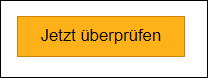
3) Saat situs web menginstruksikan Anda untuk memperbarui perangkat lunak, klik di sini untuk mengunduh versi terbaru Adobe Flash Player.
4) Jalankan file yang diunduh dan ikuti instruksi untuk menginstal Adobe Flash Player.
Kami berharap salah satu solusi ini menghilangkan masalah suara YouTube di PC Anda. Jangan ragu untuk meninggalkan komentar Anda di bawah jika Anda memiliki pertanyaan.
![[ASK] Football Manager 2022 Tidak Akan Diluncurkan](https://letmeknow.ch/img/knowledge/37/football-manager-2022-won-t-launch.jpg)
![[DIPERBAIKI] Zoom Crashing pada Windows 10 – 2021 Tips](https://letmeknow.ch/img/program-issues/16/zoom-crashing-windows-10-2021-tips.jpg)

![[ASK] Left 4 Dead 2 Crashing](https://letmeknow.ch/img/program-issues/01/left-4-dead-2-crashing.png)
![[ASK] Modern Warfare Tidak Diluncurkan](https://letmeknow.ch/img/program-issues/48/modern-warfare-not-launching.jpg)

![Ctrl + C (Ctrl + V) Tidak Bekerja di Windows 10/11/7 [Terpecahkan]](https://letmeknow.ch/img/other/96/strg-c-funktioniert-nicht-unter-windows-10-11-7.jpg)